WPS Word文档自定义打印页面大小的方法
时间:2024-03-25 11:02:34作者:极光下载站人气:133
很多小伙伴在使用Wps软件进行文字文档编辑时经常会需要将编辑完成的文字文档进行打印。在对文字文档进行打印设置时,有的小伙伴想要自定义文档的打印页面大小,但又不知道该怎么进行设置。其实很简单,我们只需要进入wps的打印预览页面,然后将打印机设置为“发送到WPS高级打印”,接着打开设置图标,再在弹框中找到页面大小选项,输入自己需要的页面大小,最后将该页面大小另存为其它的名称,再点击确定选项即可。有的小伙伴可能不清楚具体的操作方法,接下来小编就来和大家分享一下WPS word文档自定义打印页面大小的方法。
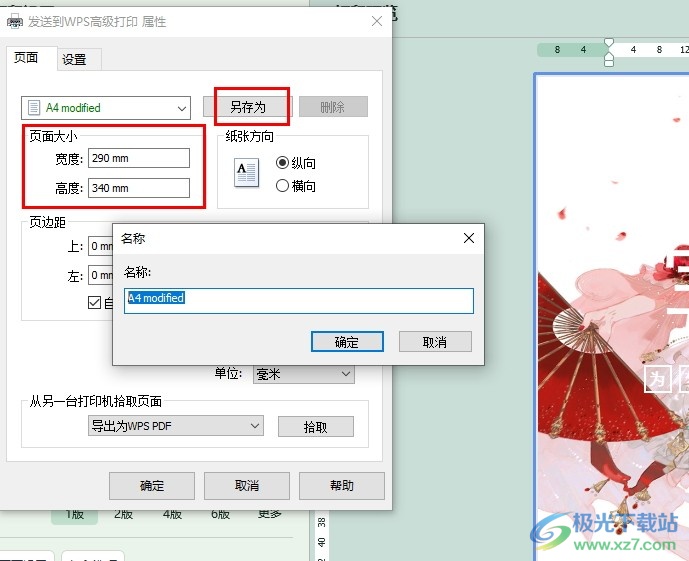
方法步骤
1、第一步,我们先点击打开电脑中的WPS软件,然后在WPS软件页面中选择一个文字文档,点击打开该文档
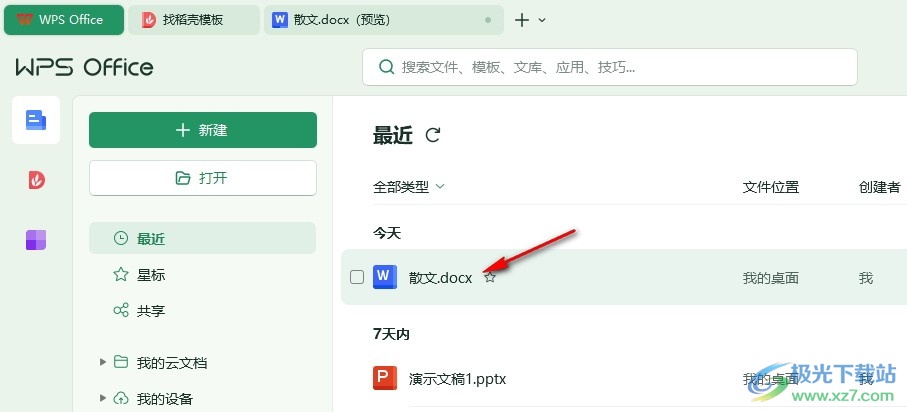
2、第二步,进入文字文档页面之后,我们在该页面中找到“打印预览”工具,点击打开该工具,进入打印设置页面
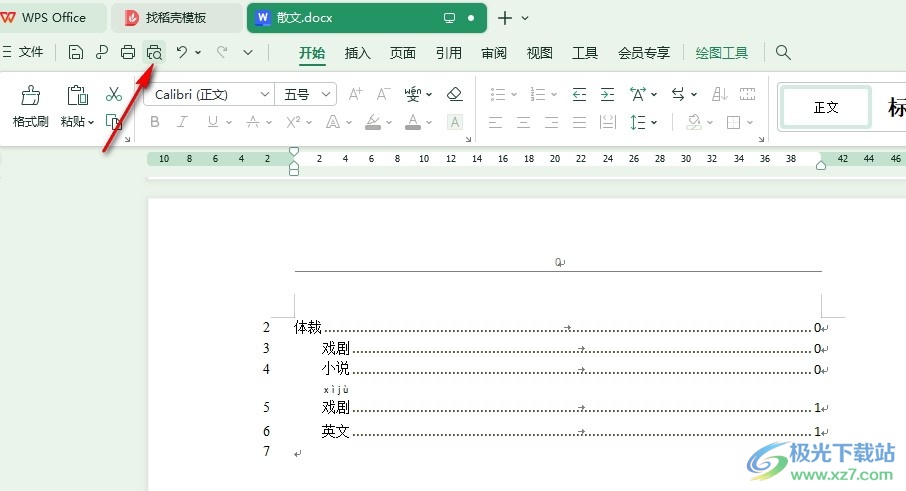
3、第三步,在打印设置页面中,我们先打开“打印机”选项,然后在下拉列表中选择“发送到WPS高级打印”选项,再点击打开右侧的设置图标
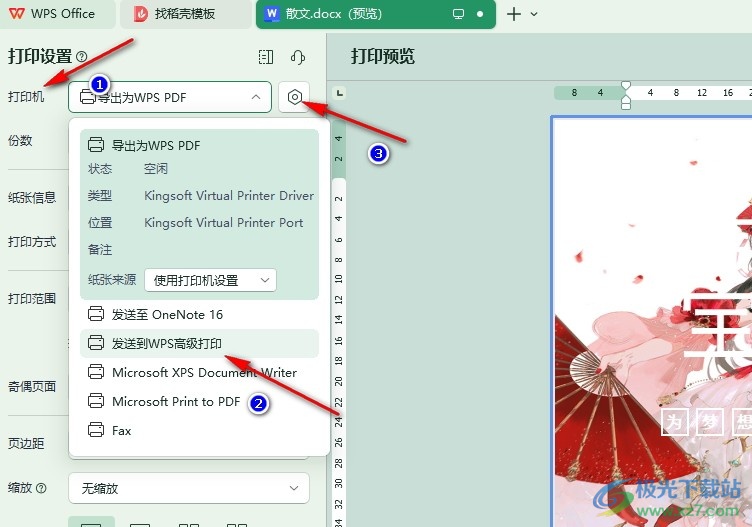
4、第四步,进入“发送到WPS高级打印属性”页面之后,我们在该页面中直接在“页面大小”的框中需要自己需要的宽度和高度
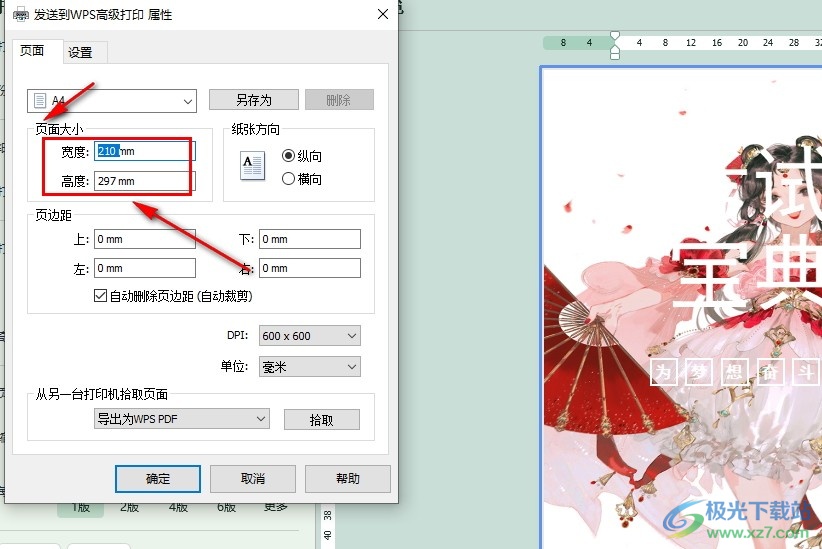
5、第五步,接着我们点击“另存为”选项,然后在弹框中输入新页面大小的名称,最后点击确定选项即可
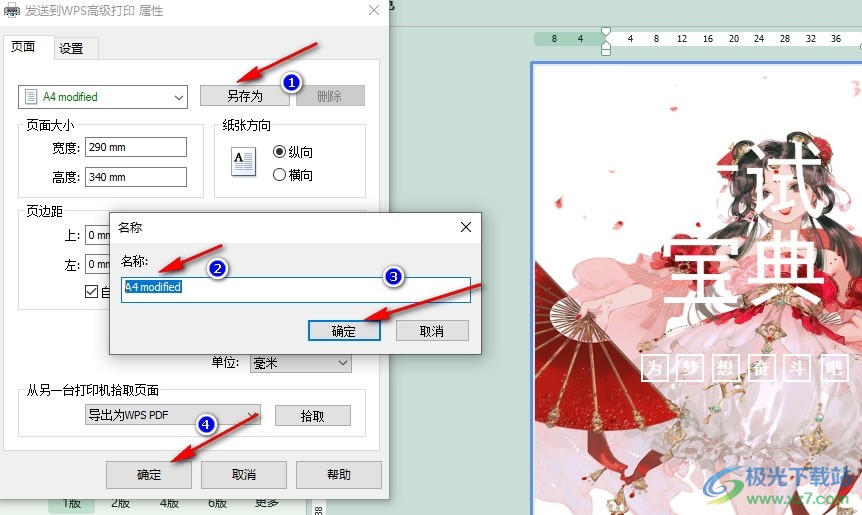
以上就是小编整理总结出的关于WPS Word文档自定义打印页面大小的方法,我们在WPS中打开一个文字文档,然后在文档编辑页面中打开打印预览工具,再打开“发送到WPS高级打印属性”弹框,接着在弹框中更改页面大小数值,再输入其另存为的名称,最后点击确定选项即可,感兴趣的小伙伴快去试试吧。

大小:240.07 MB版本:v12.1.0.18608环境:WinAll, WinXP, Win7, Win10
- 进入下载
相关下载
热门阅览
- 1百度网盘分享密码暴力破解方法,怎么破解百度网盘加密链接
- 2keyshot6破解安装步骤-keyshot6破解安装教程
- 3apktool手机版使用教程-apktool使用方法
- 4mac版steam怎么设置中文 steam mac版设置中文教程
- 5抖音推荐怎么设置页面?抖音推荐界面重新设置教程
- 6电脑怎么开启VT 如何开启VT的详细教程!
- 7掌上英雄联盟怎么注销账号?掌上英雄联盟怎么退出登录
- 8rar文件怎么打开?如何打开rar格式文件
- 9掌上wegame怎么查别人战绩?掌上wegame怎么看别人英雄联盟战绩
- 10qq邮箱格式怎么写?qq邮箱格式是什么样的以及注册英文邮箱的方法
- 11怎么安装会声会影x7?会声会影x7安装教程
- 12Word文档中轻松实现两行对齐?word文档两行文字怎么对齐?
网友评论